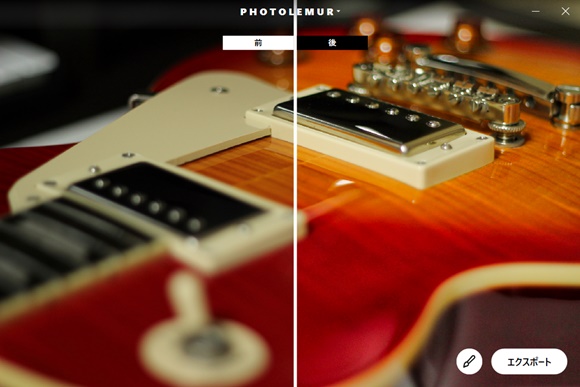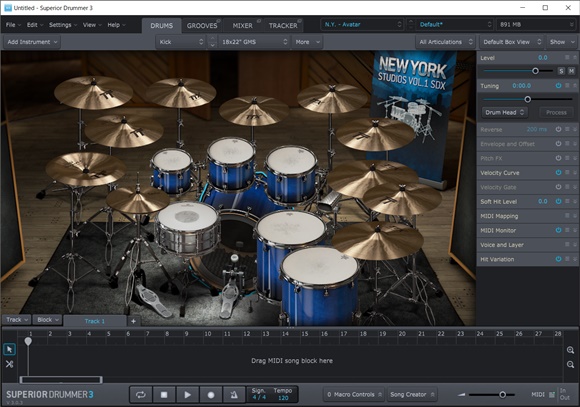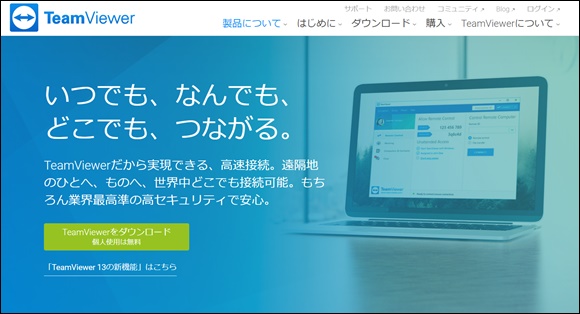
まだバージョンが若い時から使用している「TeamViewer」
PCを遠隔操作、いわゆるリモートコントロールする必要があるときに便利なソフトです。
Windowsでもリモートデスクトップ機能がありますが、主に私は同一ドメイン内の時に使用しています。会社と在宅ワーク用PCを接続する際は別途ルーターとVPN接続ソフトを使用しています。
TeamViewerは複雑な設定やセキュアを担保するための機器やソフトウェアを特別に用意する必要がないので個人で遠隔操作をする必要がある際に便利です。
なにより個人で利用する場合はTeamViewerな無料なので助かります。
TeamViewer13の機能
TeamViewer13はWindows、macOS、Linux、Chrome OS、iOS、Android、Windows Universal Platform、BlackBerryに対応しています。
リモートコントロールの他に音声や映像、チャット、ファイル転送などその機能は豊富です。
機能の詳細については下記で確認できます。
https://www.teamviewer.com/ja/features/
TeamViewer13のダウンロードは下記のアドレスです。
https://www.teamviewer.com/ja/
TeamViewerのインストール

「インストール」を選択し、用途は無料で使うので「個人/商用以外」を選択します。
詳細設定の表示にチェックを入れておきます。
インストール先のフォルダを選択する画面で「outlook用TeamViewer Meeting Add-Inの使用」がありますが、必要なければチェックを外しておきましょう。
簡単なリモート設定
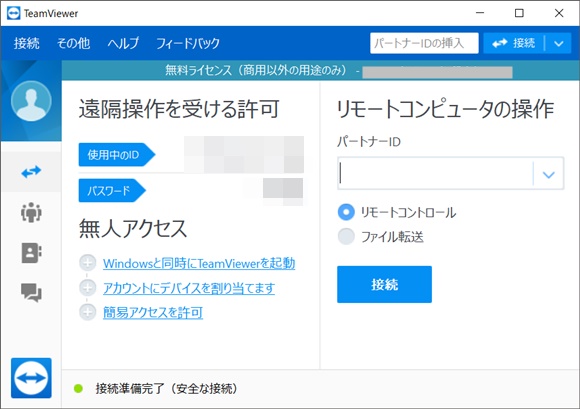
TeamViewerが起動するとIDとパスワードが表示されています。
遠隔操作する側のTeamViewerで遠隔操作される側のパートナーIDとパスワードを入力します。
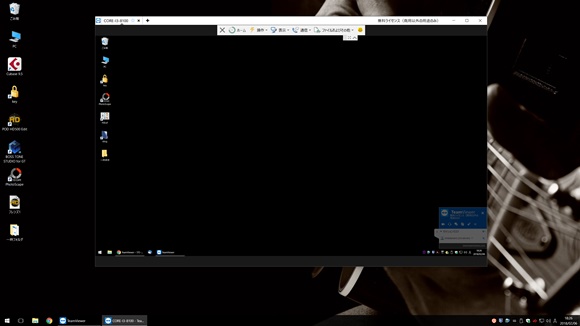
リモートコントロールしている状況です。
されている側もデスクトップ画面は表示されているので「何をされているか」を見ることができます。
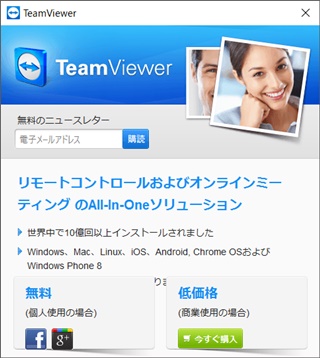
接続等の終了時にチョットしたセールス画面が表示されます。
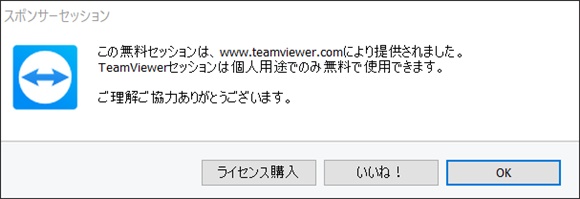
設定で多機能な使い方もできるTeamViewerを無料で使用できるのでこのくらいは許容です。
心配なら・・・・
操作する側でもされる側でも、TeamViewerを使用して目的の用が済んだとき。
何かしら心配ならアンインストールしておけば良いでしょう。(^^)